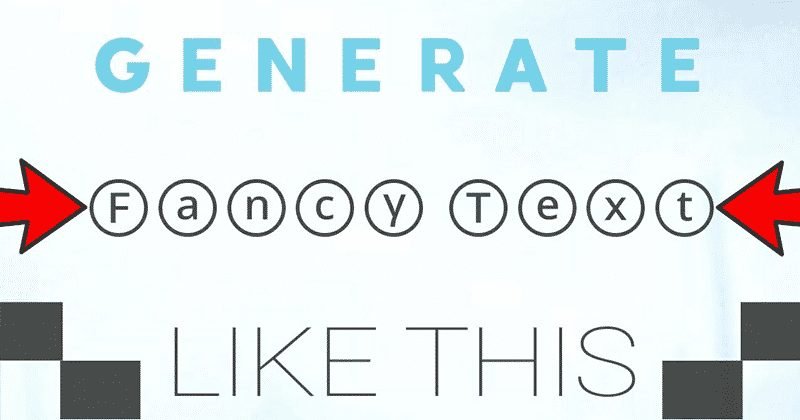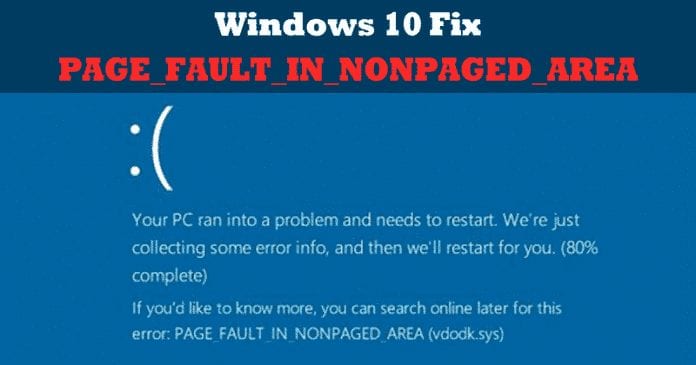
A PAGE_FAULT_IN_NONPAGED_AREA egy gyakori hiba, amelyet hardver vagy szoftver válthat ki. Itt felsorolunk néhány egyszerű módszert a PAGE FAULT IN NON PAGED AREA BSOD hiba kijavítására a Windows 10 számítógépről. Tekintse meg a hibajavítási módszereket.
Nos, egészen biztosak vagyunk abban, hogy ha egy ideig Microsoft Windows operációs rendszert használ, előfordulhat, hogy néhány BSOD-hibát tapasztalt. Nem számít, hogy a Windows melyik verzióját használja, a BSOD a Windows rendszeren gyakori dolog. A BSOD hibák azonban tönkretehetik a teljes Windows-élményt, ha nem javítják ki.
A közelmúltban kevés Windows 10 felhasználó panaszkodott Facebook oldalunkon, hogy OLDALHIBA A NEM OLDALTATOTT TERÜLETBEN BSOD HIBA. Ezért úgy döntöttünk, hogy bevetünk néhány módszert, amelyek segíthetnek a PAGE_FAULT_IN_NONPAGED_AREA BSOD hibáinak kijavításában a Windows 10 rendszerben. Mielőtt azonban megismernénk a javításokat, nézzük meg, miért fordul elő a hiba.
A PAGE_FAULT_IN_NONPAGED_AREA egy gyakori hiba, amelyet hardver vagy szoftver válthat ki. A legtöbb esetben azonban a PAGE_FAULT_IN_NONPAGED_AREA hardverproblémák miatt fordul elő. A Microsoft Forum néhány Windows-felhasználója azt állította, hogy a PAGE_FAULT_IN_NONPAGED_AREA hibaüzenetet kapják a hardver megváltoztatása után.
A PAGE_FAULT_IN_NONPAGED_AREA kék képernyő hiba javítása
Ha azonban a hiba szoftver miatt következik be, akkor kövesse az alábbi egyszerű módszereket a PAGE_FAULT_IN_NONPAGED_AREA javításához. Tehát nézzük meg, hogyan javítható ki a PAGE_FAULT_IN_NONPAGED_AREA a Windows 10 rendszerű számítógépen.
Használja a memóriadiagnosztikát
Nos, az interneten elérhető néhány RAM-ellenőrző eszköz, amely azt állítja, hogy különféle RAM-mal kapcsolatos problémákat javít. Ezek azonban nem működnek. A számítógép RAM-jának minden szektorának ellenőrzéséhez használja a beépített memóriadiagnosztikát. Így javíthatja ki a PAGE_FAULT_IN_NONPAGED_AREA BSOD-hibát a Windows memóriadiagnosztikával.
1. lépés: Először keresse meg az „mdsched.exe” vagy a Windows Memory Diagnostic kifejezést a Windows keresősávjában, és nyissa meg a „Windows Memory Diagnostic” alkalmazást.
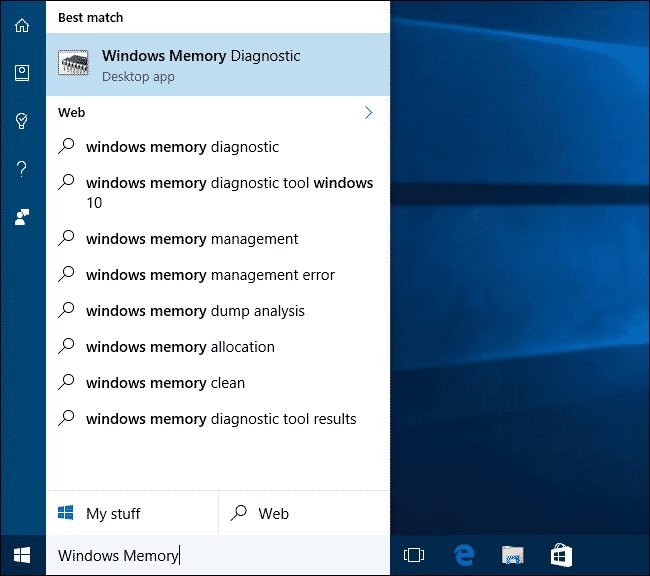
2. lépés. Most megjelenik egy felugró ablak. Kattintson az „Újraindítás most” gombra, és ellenőrizze a problémákat (ajánlott).
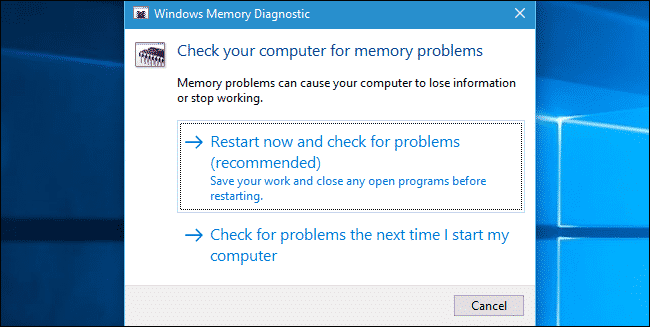
Ezzel újraindul a számítógép, és megjelenik a Windows memóriadiagnosztikai eszköz képernyője. Ez néhány percet vesz igénybe, és miután elkészült, felsorolja a lehetséges problémákat.
Futtassa a Lemezellenőrző segédprogramot
Nos, sok Windows 10-felhasználó arról számolt be, hogy a lemezellenőrző segédprogram futtatásával kijavította az „OLDALHIBA A NEM OLDALTATOTT TERÜLETBEN” hibaüzenetet. A probléma egy sérült NTFS-kötet miatt jelentkezik. Tehát ennél a módszernél futtassa a beépített Lemezellenőrzés segédprogramot, hogy kijavítsa az „OLDALHIBA A NEM OLDALTATOTT TERÜLETBEN” hibaüzenetet.
1. lépés: Először kattintson duplán a Sajátgép vagy a „Ez a számítógép” elemre a File Explorer megnyitásához.
2. lépés. Most jobb gombbal kell kattintania a Windows telepítőmeghajtójára, és a jobb gombbal kattintson a menüből a “Tulajdonságok” elemre.
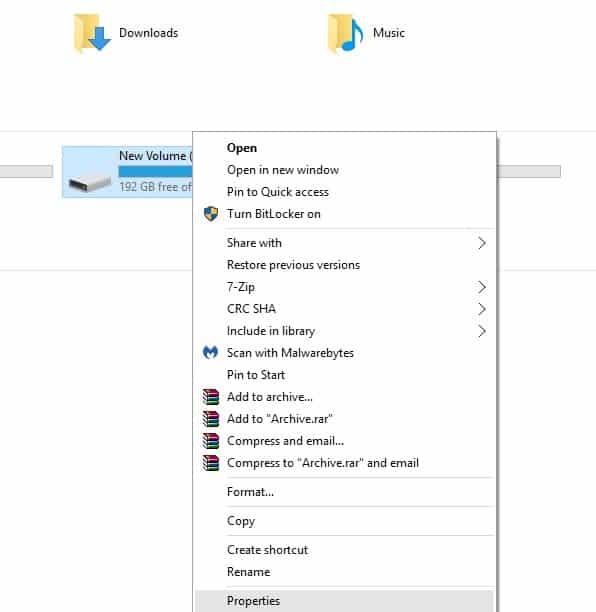
3. lépés: A Rendszermeghajtó tulajdonságainál válassza ki az “Eszközök” fület, majd kattintson az “Ellenőrzés” gombra az Error-checking alatt.
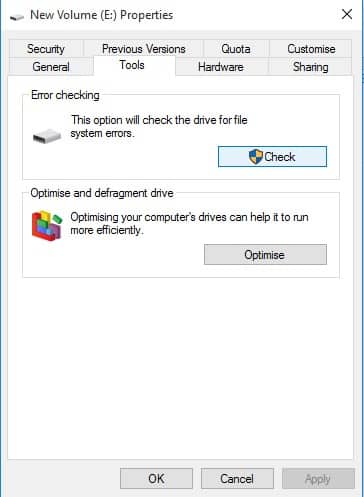
4. lépés. Most az Error-checking segédprogram kérni fogja a művelet megerősítését. A folytatáshoz egyszerűen kattintson a „Meghajtó beolvasása” elemre.
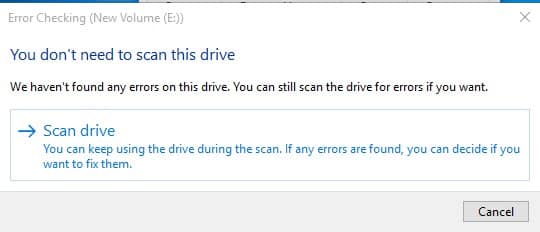
Ez az, kész! Így javíthatja ki az „OLDALHIBA A NEM OLDALTATOTT TERÜLETEN” problémát a Lemezellenőrzés segédprogrammal Windows 10 rendszeren.
Problémás programok keresése és eltávolítása
Nos, néhány felhasználó azt is állította, hogy új szoftver telepítése után PAGE_FAULT_IN_NONPAGED_AREA BSOD hibákat kap. Tehát a hiba kijavításához meg kell találnia és el kell távolítania a programot. Ha mostanában nem telepített egyetlen alkalmazást sem, akkor emlékeznie kell arra, hogy frissített-e szoftvert. Ha igen, akkor ezt az alkalmazást is el kell távolítania. A PAGE_FAULT_IN_NONPAGED_AREA hibát többnyire a Speccy nevű szoftver okozta. Tehát menjen a vezérlőpultra, és ellenőrizze, hogy szerepel-e a „Speccy” nevű alkalmazás.
Távolítsa el az audio- és kijelző-illesztőprogramokat
Nos, ez egy másik legjobb módszer a PAGE_FAULT_IN_NONPAGED_AREA javítására a Windows 10 rendszerű számítógépen. Ennél a módszernél a felhasználóknak el kell távolítaniuk mind az audio-, mind a videó-illesztőprogramokat, hogy ellenőrizzék, hogy a PAGE_FAULT_IN_NONPAGED_AREA javítva van-e vagy sem. A következőképpen távolíthatja el a hang- és kijelző-illesztőprogramokat a Windows 10 rendszerű számítógépről.
1. lépés: Először is meg kell nyitnia az Eszközkezelőt a Windows 10 rendszerű számítógépén. Egyszerűen keresse meg az Eszközkezelőt a Windows 10 keresősávjában, és nyissa meg.
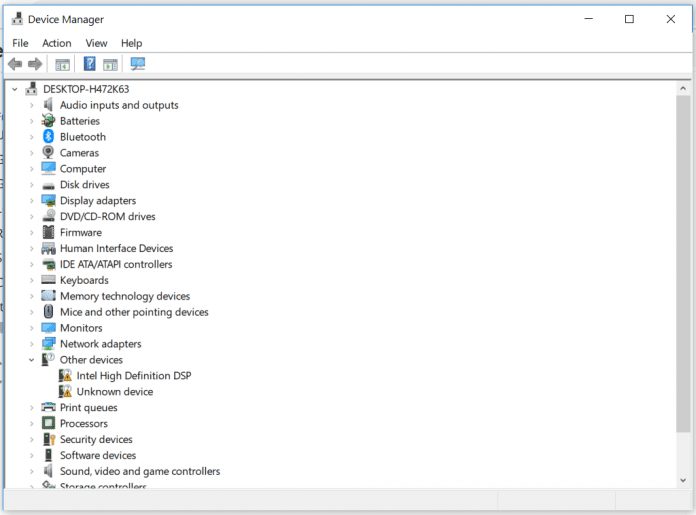
2. lépés. Most az Eszközkezelőben keresse meg és bontsa ki a „Hang-, videó- és játékvezérlők” elemet. Itt jobb gombbal kell kattintania az Audio-illesztőprogramok elemre, majd kattintson a Tulajdonságok elemre.
3. lépés. Ezután a Tulajdonságok alatt válassza ki az “Eszköz eltávolítása” lehetőséget.
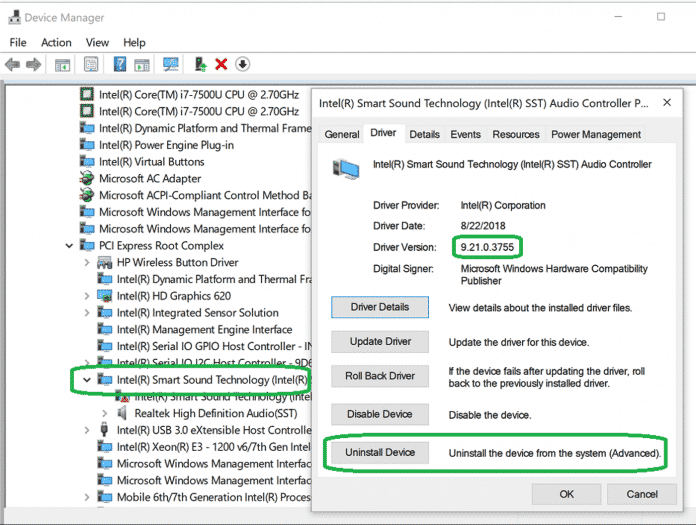
Ez az, kész! A hanghoz hasonlóan a videó illesztőprogramot is el kell távolítania. Indítsa újra a számítógépet, és a Windows 10 automatikusan telepíti az illesztőprogramot. Most ellenőrizze, hogy a hiba továbbra is fennáll-e.
Állítsa vissza a Windows 10-et
Nos, ez az utolsó módszer, amely kijavíthatja a PAGE_FAULT_IN_NONPAGED_AREA hibát a számítógépéről. A gyári beállítások visszaállítása azonban eltávolítja az összes fájlt, amely a Windows telepítőmeghajtóján és az asztalon volt tárolva. Tehát a Windows 10 visszaállítása előtt mindenképpen készítsen biztonsági másolatot. Így állíthatja vissza a Windows 10-et.
1. lépés: Először lépjen az Értesítési központba, majd kattintson az “Összes beállítás” elemre.
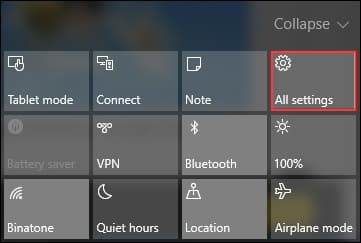
2. lépés. Most a Beállítások alatt keresse meg és kattintson a “Frissítés és biztonság” elemre.
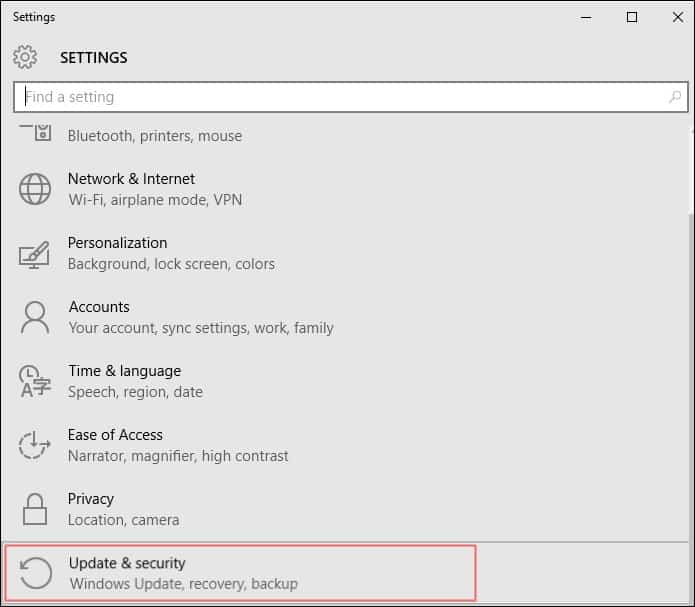
3. lépés Ezután kattintson a „Helyreállítás” fülre, majd a „Számítógép visszaállítása” lehetőségre.
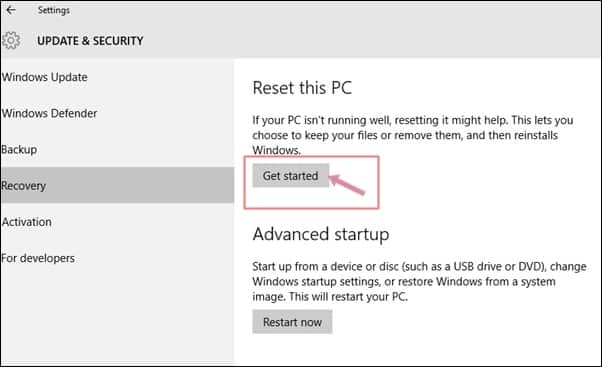
4. lépés: Kattintson a “Kezdés” gombra, majd válassza a “Fájlok megőrzése” lehetőséget.
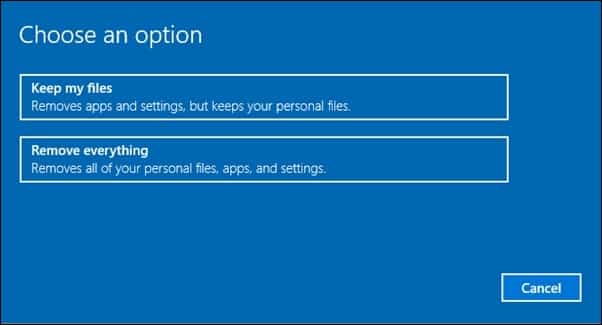
Ez az, kész! Így állíthatja vissza Windows 10 rendszerű számítógépét, hogy kijavítsa a PAGE_FAULT_IN_NONPAGED_AREA hibát a Windows 10 rendszeren.
Tehát ez a néhány legjobb módszer a PAGE_FAULT_IN_NONPAGED_AREA BSOD hiba javítására a Windows 10 számítógépről. Ha ismer más munkamódszert a PAGE_FAULT_IN_NONPAGED_AREA hiba kijavítására, tudassa velünk az alábbi megjegyzésmezőben.